Introducción a los espacios de trabajo
¡Vaya! Parece que tu bloqueador de anuncios está impidiendo que se reproduzca el vídeo.
Dirígete a YouTube para verlo
Todo en Notion tiene lugar en un espacio de trabajo. Es tu hogar virtual para organizar la información y crear contenido a tu manera, como una sola persona, juntos como un equipo o en toda la empresa. Amplíalo, edítalo y adáptalo a tus necesidades 🏠
Ir a la sección de preguntas frecuentesLa interfaz de Notion se divide en dos partes: la barra lateral y el editor.
Barra lateral
La barra lateral ampliable de Notion representa tu sistema de navegación.
Todas las páginas y bases de datos que crees aparecerán aquí.
La barra lateral contiene varias secciones, que puedes reordenar y personalizar.
Puedes anidar páginas entre sí para obtener niveles infinitos de organización.
También es donde aparece tu configuración, la papelera y otras herramientas.
Obtén más información sobre tu barra lateral en este artículo →
Editor
Aquí es donde reside todo el contenido que creas.
Los menús de control están en la parte superior (los revisaremos a fondo más adelante) pero, en realidad, el editor de Notion es un lienzo en blanco para que escribas, planifiques, y hagas muchas más cosas.
Observarás que, en cuanto empieces a escribir en este espacio, esos menús superiores se desvanecen en el fondo, dejándote una amplia zona en la que puedes transmitir todo lo que se te ocurra.
Panel de control
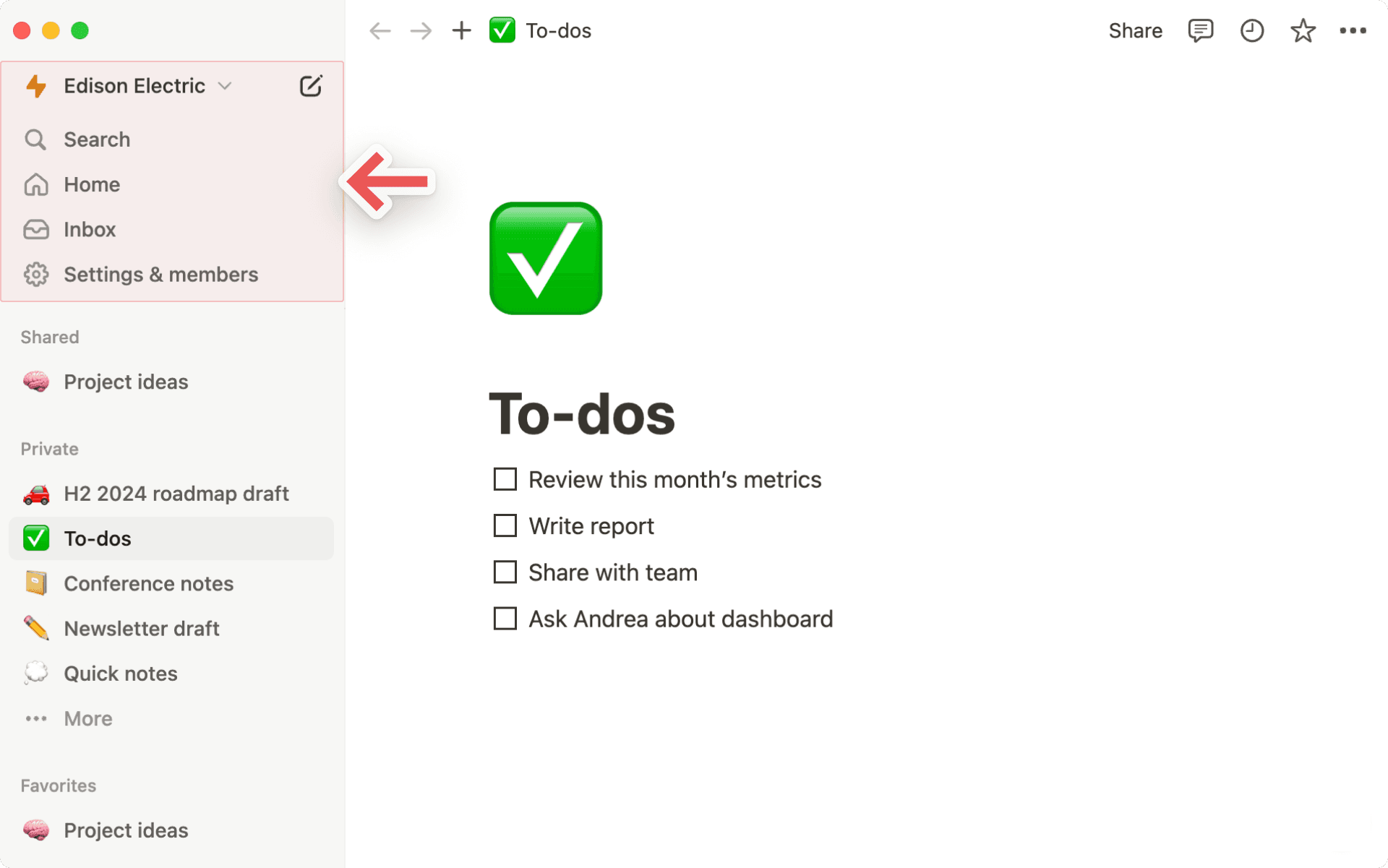
El panel de control de la parte superior de la barra lateral contiene varias funciones importantes:
Menú de espacios de trabajo: haz clic en el nombre del espacio de trabajo actual para cambiar entre los espacios de trabajo a los que perteneces, para crear o incorporarte a uno nuevo o para cerrar sesión. También puedes acceder a la configuración desde el menú de espacios de trabajo. Más información sobre cambios de espacio de trabajo aquí →
Búsqueda: haz clic aquí para abrir la ventana de búsqueda de Notion, en la que puedes escribir lo que estás buscando o saltar rápidamente a una página que hayas visitado recientemente. Más información acerca de la función de búsqueda aquí →
Página de inicio: Haz clic para ver las páginas y tareas que requieren tu atención. Más información sobre la página de inicio aquí →
Bandeja de entrada: Haz clic aquí para ver todas tus notificaciones en un solo lugar. Este menú combina modificaciones en las páginas que sigues, las veces que alguien te ha mencionado en tu espacio de trabajo y nuevas tareas que te hayan asignado. Aquí aparecerá una insignia de notificación de color rojo cuando tengas notificaciones sin leer. Más información sobre la bandeja de entrada aquí →
Secciones de la barra lateral
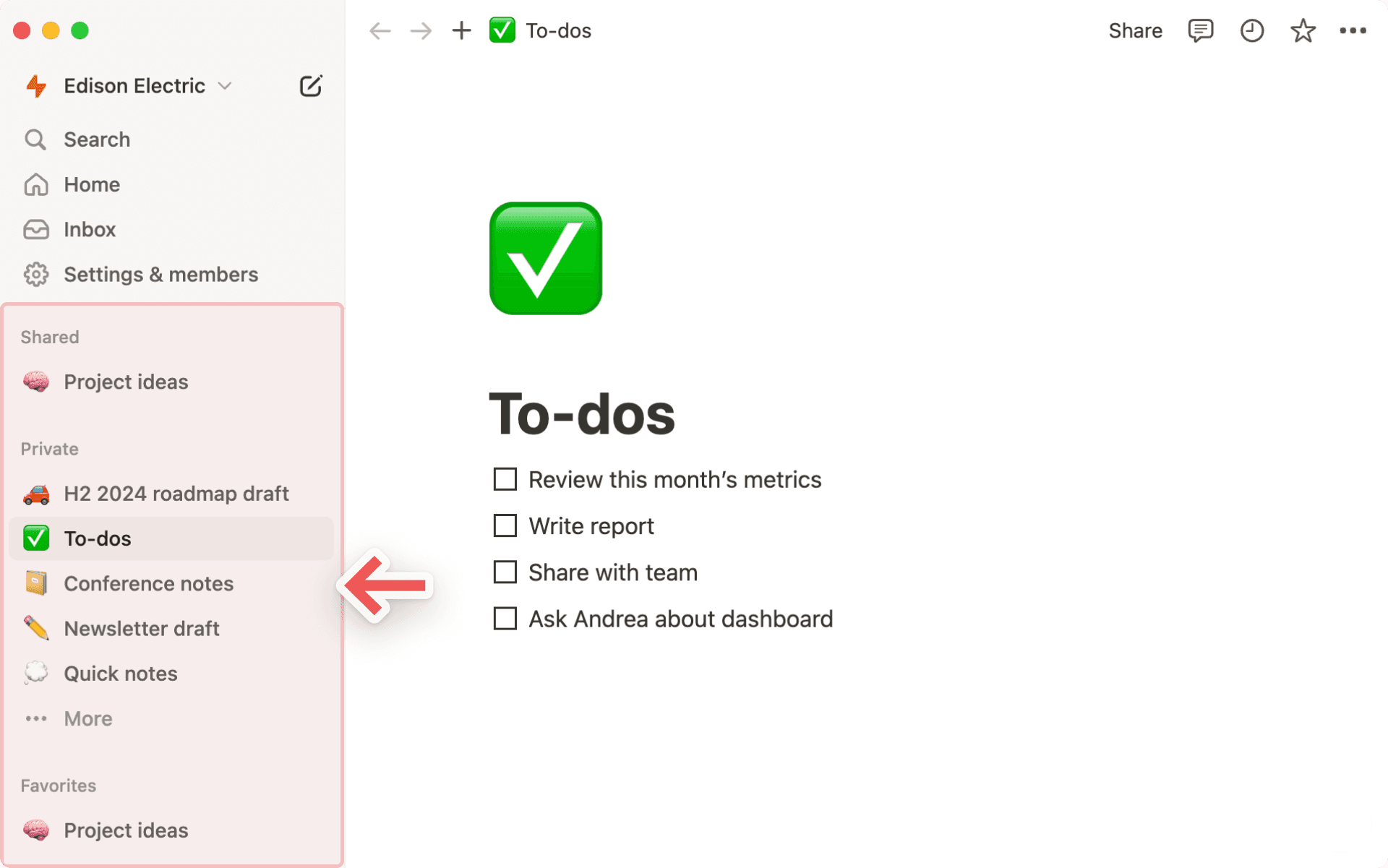
La barra lateral contiene varias secciones para mantener organizado el contenido del espacio de trabajo:
Espacio de equipo: Esta sección es accesible para los usuarios con planes de pago para administrar los distintos equipos o grupos que pueden estar trabajando en Notion. Más información sobre los espacios de equipo aquí →
Compartido: Esta sección contiene páginas a las que tú y otras personas seleccionadas de tu espacio de trabajo tienen acceso.
Privado: En esta sección es donde aparecen las páginas a las que solo tú tienes acceso.
Favoritos: Esta sección contiene las páginas que has marcado como favoritas para que puedas consultarlas fácilmente.
Puedes reorganizar y personalizar las secciones de la barra lateral. Aprende cómo en este artículo →

Consejo:
Haz clic en el nombre de una sección de la barra lateral (
Espacios de equipo,Espacio de trabajooPrivado) para contraerla y mantener tu barra lateral limpia y ordenada.Haz clic y arrastra las secciones de la barra lateral para reorganizarlas.

Nota: si arrastras una página a Privado en la barra lateral, todos perderán el acceso menos tú.
Favoritos
Favoritos es donde puedes acceder fácilmente a todas las páginas más importantes para ti. Esta sección aparecerá en tu barra lateral una vez que marques tu primera página como favorita.
Para añadir una página a tus favoritos, navega hasta ella y haz clic en ⭐ en la parte superior de la misma. Verás que aparece debajo de Favoritos en la barra lateral.
Para eliminar una página de tus favoritos, ábrela y haz clic en ⭐ en la parte superior. También puedes pasar el cursor sobre la página en la barra lateral y hacer clic en •••. Verás la opción de Eliminar de Favoritos.

Consejo: Los Favoritos son útiles para guardar páginas relevantes para tus proyectos actuales. Puedes añadirlos o eliminarlos con facilidad en función de tu flujo de trabajo y tus prioridades.
Configuración, plantillas y papelera
La configuraciónte permite adaptar Notion según tus preferencias. Más información acerca de la configuración aquí →Plantillasabre nuestro selector de plantillas; esta función te permite crear una página nueva con contenido para empezar con el que podrás conseguir tus objetivos.Papeleracontiene todas las páginas que eliminas. Puedes arrastrarlas y soltarlas aquí. También puedes hacer clic en la papelera para buscar, ver y restaurar estas páginas.
Crear una página nueva
Hay algunas formas de añadir una nueva página en Notion.
Haz clic en
📝en la parte superior de la barra lateral izquierda.Si estás en la aplicación de escritorio, usa el acceso directo
cmd/ctrl+N.Si estás en un dispositivo móvil, pulsa
📝en la parte inferior de la pantalla.
Opciones al desplazar el cursor
Al pasar el cursor por encima de una página en la barra lateral, verás un botón + para añadir una página anidada dentro de ella, y también un icono •••, que abre un menú con una serie de acciones que puedes aplicar a la página: Eliminar, Duplicar, Copiar enlace, Cambiar nombre y Mover a.
Ruta de navegación
Siempre sabrás en qué punto de la estructura de tu página te encuentras. Observa cómo la página que estás viendo en un momento dado encaja con otras páginas.
Puedes hacer clic en esta ruta de navegación para saltar inmediatamente a ella. A veces, esta opción la encontrarás abreviada así:
...—en ese caso, haz clic para ver todas las páginas que haya en medio.
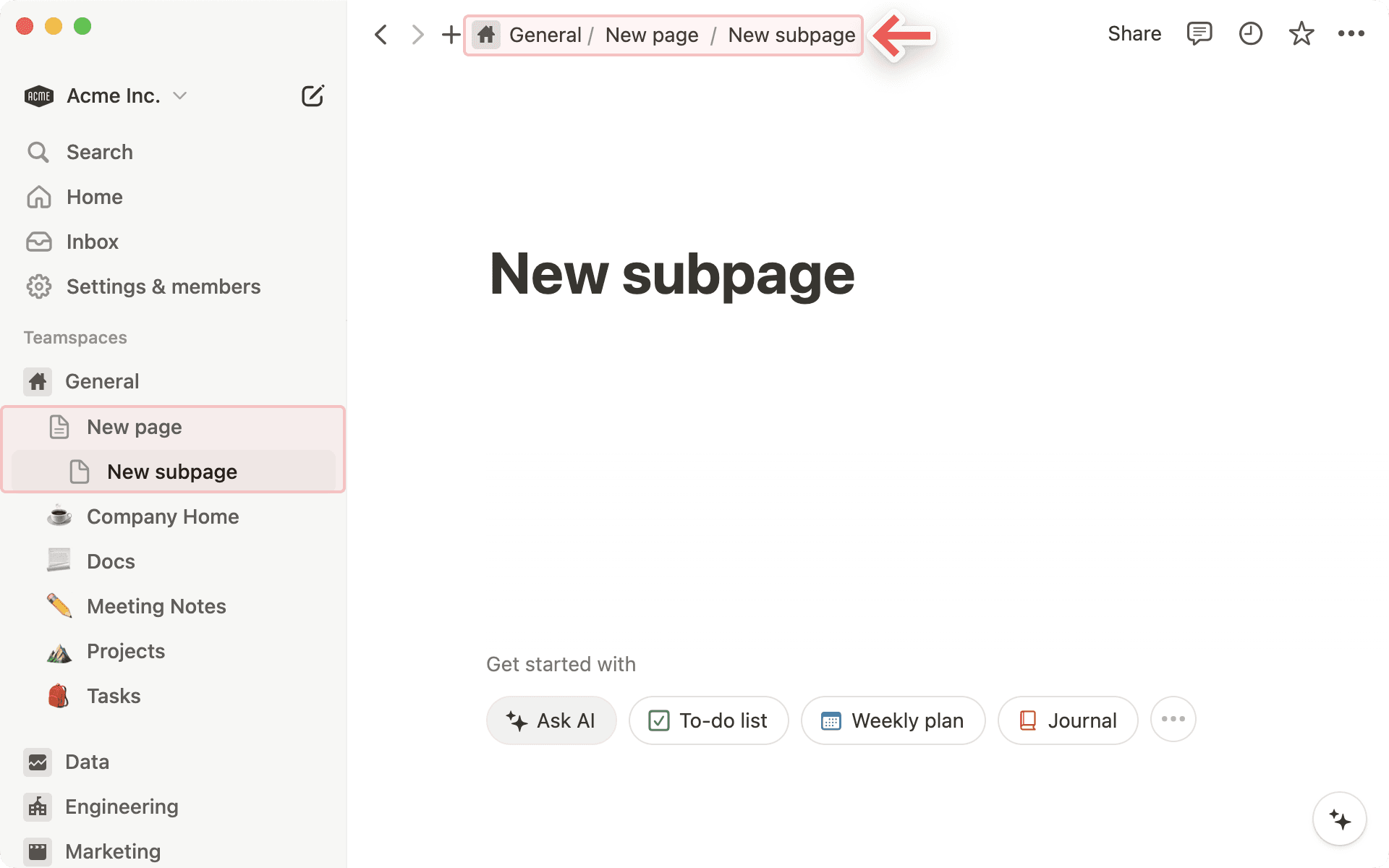
Colaboradores
Puedes ver las fotos de perfil de los demás usuarios que tienen acceso a la página en la que te encuentras. Si pasas el cursor por encima de las fotos, verás la lista completa, sus nombres y sus direcciones de correo electrónico.
Los avatares de color gris son personas que actualmente no están viendo la página, pero que tienen acceso a ella.
Cuando trabajas en tiempo real en el mismo contenido, puedes ver cómo se mueven las fotos de los colaboradores, en correspondencia con el bloque que están leyendo o editando.
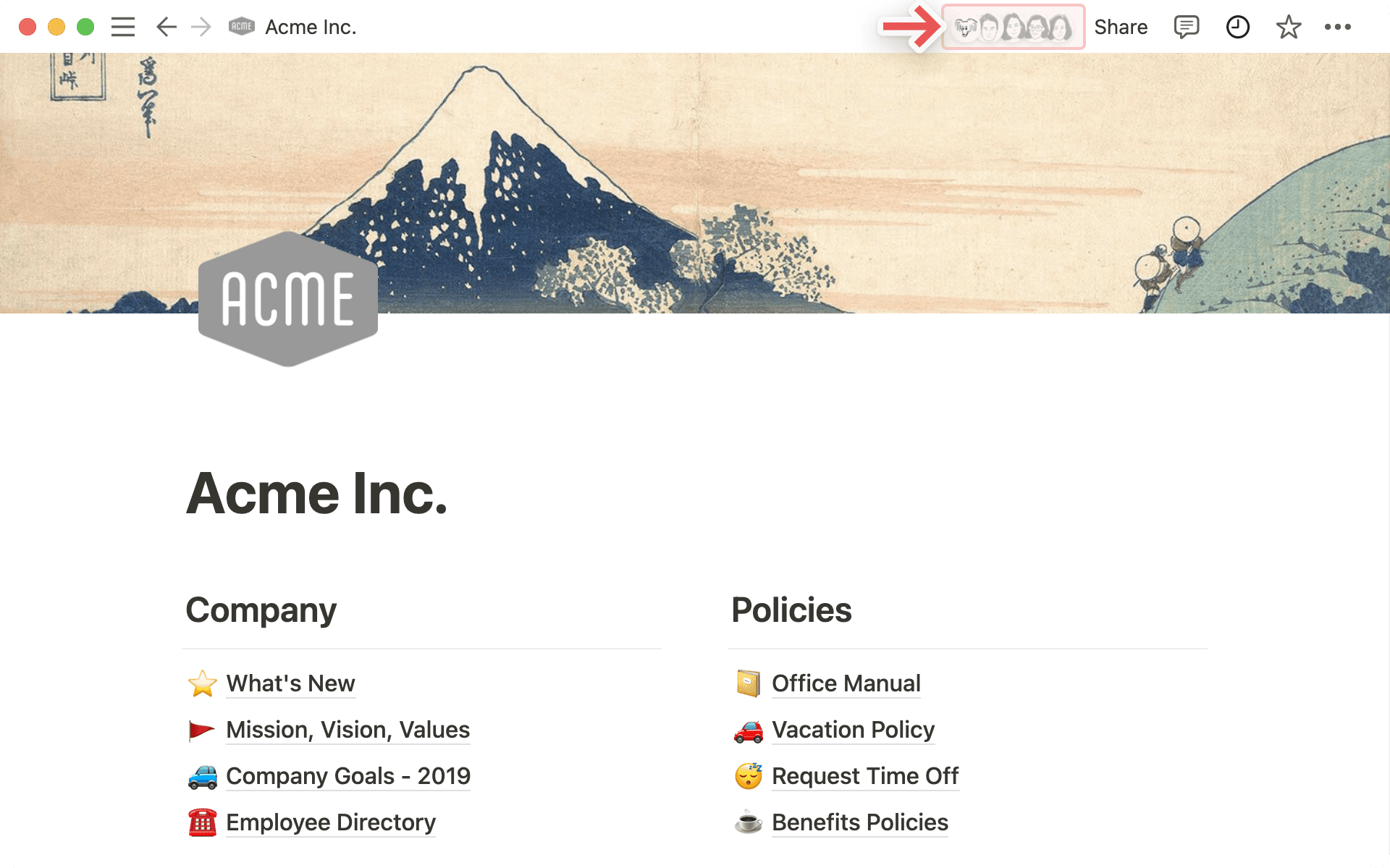
Menú Compartir
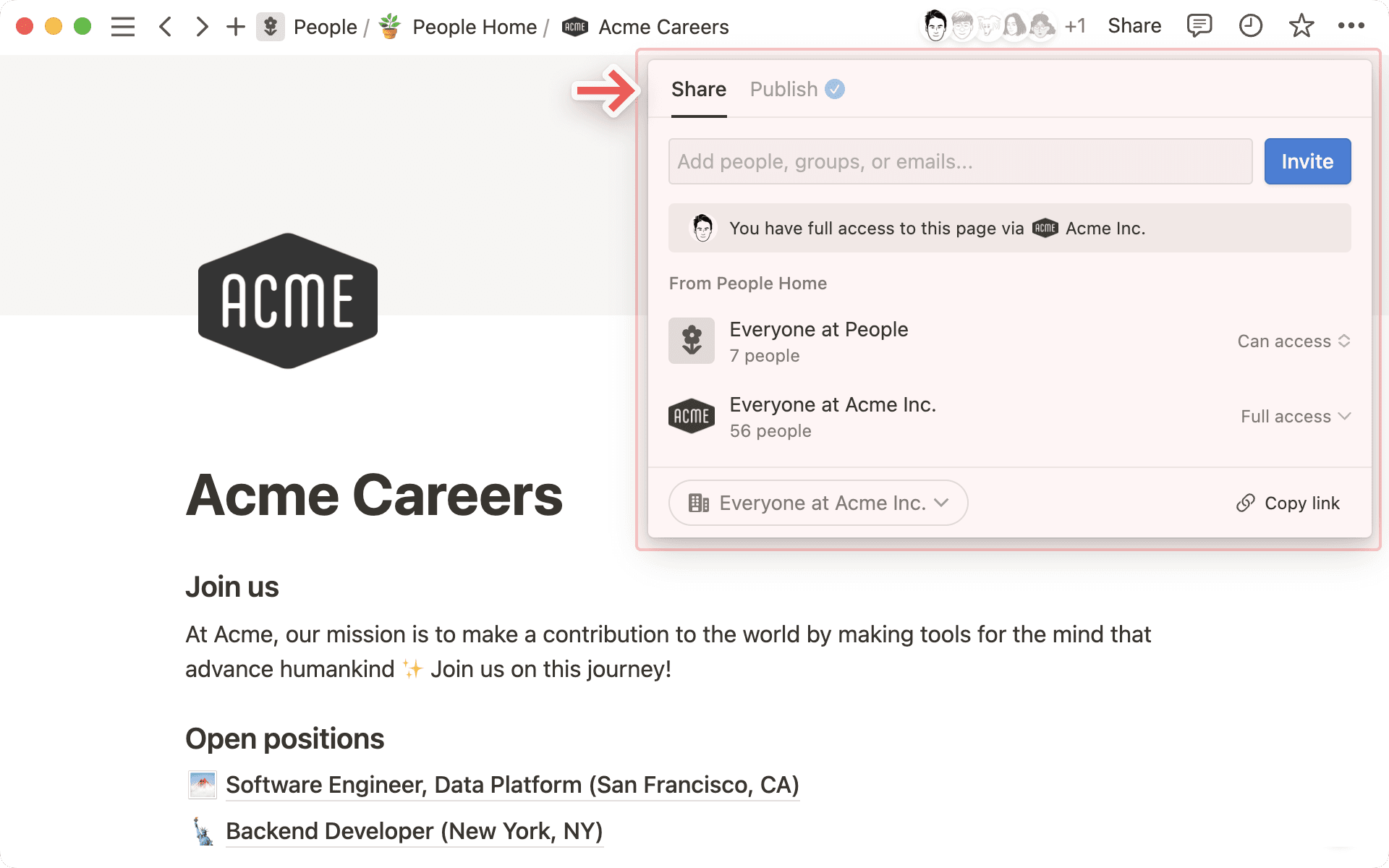
Cada fila de este menú representa una persona o grupo de personas diferente con las que puedes compartir la página. Los menús desplegables de la derecha te permiten establecer su nivel de acceso. Más información sobre los permisos aquí→
Copiar enlacecopia la URL única de la página en tu portapapeles para que puedas compartirla con quien quieras. En cualquier caso, solo las personas con acceso a la página pueden verla.Invitarte permite añadir personas, tanto dentro como fuera de tu espacio de trabajo, a una página con sus correspondientes direcciones de correo electrónico. Más información acerca del uso compartido aquí →
Menú •••
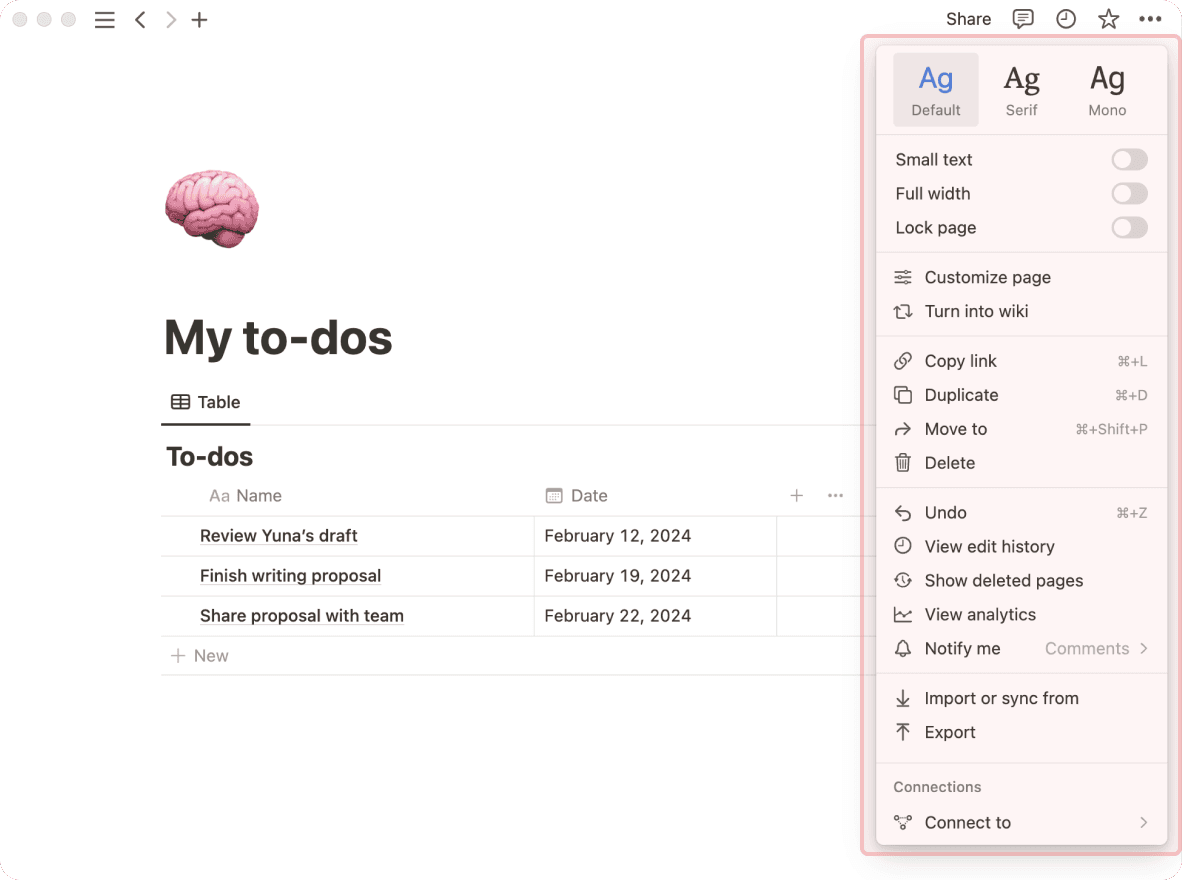
Este menú contiene muchas opciones, entre ellas:
Bloquear página: Activa esta opción para evitar que se realicen cambios. Esta función es útil para evitar cambios accidentales en páginas muy importantes.Bloquear base de datos: Esta opción solo está disponible para bases de datos de página completa. Cuando se activa, los usuarios pueden introducir datos, pero no cambiar las vistas ni las propiedades.Personalizar página: Cambia las opciones de visibilidad de las secciones de enlaces internos y comentarios.Mover a: Abre un menú en el que puedes elegir cualquier otro espacio de trabajo o página para mover la página actual.Actualizaciones y estadísticas: Consulta qué cambios se han realizado en una página, cuántas veces se ha visitado, quién la creó y mucho más.Historial de versiones: Consulta las versiones anteriores de la página que se remontan a varios días, dependiendo del plan al que te hayas suscrito.Importar o sincronizar desde: Puedes añadir documentos y datos de otras aplicaciones (Evernote, Trello, Google Docs, etc.) a la página.Exportar: Descarga la página como archivo en tu ordenador. Las bases de datos se guardan en formato CSV, mientras que las páginas que no son de base de datos se guardan como archivos Markdown. También puedes exportar tu página o base de datos como PDF o HTML.
Un espacio de trabajo funciona de forma un tanto diferente si lo utilizas con un equipo que si lo utilizas por tu cuenta:
En los espacios de trabajo personales, las páginas recién creadas son privadas de forma predeterminada, a menos que se compartan expresamente.
Todos los miembros podrán ver la organización de la barra lateral en la sección
Espacio de equipo. La disposición de las páginas será la misma para todos, aunque los usuarios pueden abrir o cerrar diferentes páginas sin alterar lo que vean los demás.Tanto en el plan Plus como en el plan Business o Enterprise de Notion, hay miembros y admins con diferentes niveles de permiso. Más información sobre el uso compartido y los permisos aquí →
Preguntas frecuentes
¿Puedo alternar entre espacios de trabajo que estén asociados a distintas direcciones de correo electrónico?
¿Puedo alternar entre espacios de trabajo que estén asociados a distintas direcciones de correo electrónico?
Para añadir espacios de trabajo desde otra cuenta de correo, utiliza el botón «Añadir otra cuenta» del selector del espacio de trabajo, en la parte superior izquierda de la ventana de Notion, y sigue los pasos para iniciar sesión. Descubre más aquí →
Hice clic en el botón «Crear o unirse a un espacio de trabajo», pero solo me permite crear un espacio de trabajo. ¿Cómo puedo unirme a un espacio de trabajo?
Hice clic en el botón «Crear o unirse a un espacio de trabajo», pero solo me permite crear un espacio de trabajo. ¿Cómo puedo unirme a un espacio de trabajo?
Solo puedes unirte a un espacio de trabajo con el botón «Crear o unirse a un espacio de trabajo» si dicho espacio de trabajo tiene activada la configuración «Dominios de correo electrónico autorizados» que permite a los usuarios con tu dominio de correo electrónico unirse al espacio de trabajo automáticamente.
Para unirte a un espacio de trabajo, deberás pedir a un administrador del espacio que te envíe una invitación.
Para añadir espacios de trabajo desde otra cuenta de correo, utiliza el botón «Añadir otra cuenta» del selector del espacio de trabajo, en la parte superior izquierda de la ventana de Notion, y sigue los pasos para iniciar sesión. Descubre más aquí →
Mi barra lateral no tiene ninguna sección. ¿Cómo hago que aparezcan?
Mi barra lateral no tiene ninguna sección. ¿Cómo hago que aparezcan?
Las secciones de la barra lateral reflejan los ajustes de uso compartido de tu cuenta. Si hay más de una persona en tu espacio de trabajo, aparece una sección Espacios de equipo en la barra lateral de tu trabajo colaborativo con esa persona. También se muestra la sección Privado para las páginas personales que solo puedes ver tú.
Al suscribirme a un plan Plus, ¿abarca este plan todos mis espacios de trabajo?
Al suscribirme a un plan Plus, ¿abarca este plan todos mis espacios de trabajo?
Los planes pagos solo se aplican a un espacio de trabajo y no cubren toda la cuenta. Los espacios de trabajo están completamente separados, por lo que no podrás vincular ningún contenido entre ellos.
Te recomendamos que uses el menor número posible de espacios de trabajo y que aproveches las páginas de nivel superior de la barra lateral para mantenerlo todo organizado.
¿Cómo puedo migrar todo mi contenido de Notion a un espacio de trabajo diferente?
¿Cómo puedo migrar todo mi contenido de Notion a un espacio de trabajo diferente?
Nota: El contenido que se mueva se duplicará en el nuevo espacio de trabajo y estas páginas pueden presentar problemas. Para obtener más información, haz clic aquí.
Para desplazar tu contenido de un espacio de trabajo a otro espacio de trabajo asociado con la misma cuenta, haz clic en el icono ••• junto a cada una de las páginas de nivel superior de tu barra lateral (o haz clic con el botón secundario del ratón) y selecciona Desplazar a. En la parte inferior del menú Mover a, verás un desplegable para seleccionar otro espacio de trabajo.
Cuando desplazas páginas de nivel superior, todas las subpáginas correspondientes se desplazan también. Aparecerán en la sección Privado pero pueden desplazarse a donde quieras.
¿Qué sucede si elimino algo por error de manera permanente? ¿Hay alguna forma de recuperarlo?
¿Qué sucede si elimino algo por error de manera permanente? ¿Hay alguna forma de recuperarlo?
Si has borrado involuntariamente una página, un espacio de trabajo o incluso toda tu cuenta, podemos ayudarte. Son cosas que pasan 😅 Envíanos un mensaje desde la app haciendo clic en ? , en la parte inferior de la barra lateral, o envíanos un correo electrónico a [email protected].
Guardamos copias de seguridad de nuestra base de datos, y eso nos permite restaurar una instantánea de tu contenido en los últimos 30 días en caso de que lo necesites.
¿Cómo puedo cerrar sesión en mi cuenta de Notion?
¿Cómo puedo cerrar sesión en mi cuenta de Notion?
Haz clic en el nombre de tu espacio de trabajo actual en la parte superior izquierda de la barra lateral. Desplázate hasta la parte inferior y verás la opción Cerrar sesión junto a tu dirección de correo electrónico.
